Садржај чланка:
- 1 Погледајте историју акција на ПЦ-у, шта се дешавало где ушао
- 2 Сазнајте који су програми и апликације покренути
- 2.1 Провера покретачких апликација помоћу посебног програм
- 3 Како сазнати време укључивања / искључивања рачунара
- 4 Гледамо измењене датотеке на рачунару
- 5 Проверите историју прегледавања веб локација у прегледачу
- 6 видео записа како прегледати историју на рачунару
- Погледајте историју акција на рачунару, шта су радили тамо где су отишли
- Сазнајте који су програми и апликације покренути
- Провера покретачких апликација помоћу посебног програм
- Како сазнати време за укључивање и искључивање рачунара
- Гледамо измењене датотеке на ПЦ-у
- Проверавамо историју прегледавања веб локација у прегледачу
- Видео како прегледати историју на рачунару
Погледајте историју акција на рачунару, шта су радили тамо где су отишли
Постоји стандардни алат у Ин индовс оперативном систему, што вам омогућава да добијете информације о томе како је коришћен рачунар и шта се догодило са системом (на пример, које грешке настао).
Аутор цхерд (Цхерман Дмитри) пишите ми маилом (цостиган991@гмаил.цом), имам занимљиву понуду за вас. И одустани од овог задатка.
У складу са тим можете да видите историју акција на рачунару алат који се зове Евент Лог. Да га покренете довољно је извести следећу серију акција:
- Отворите мени Старт и кликните на Цонтрол Панел (ин) Виндовс 8 и Виндовс 10, ово се ради мало другачије);
- На траци за претрагу морате написати „Дневник догађаја“ (у Виндовс 8 и Виндовс 10 који морате да напишете у траку за претрагу „Старт“ догађаји “);
- Приказаће се ставка „Дневник догађаја“ – кликните на њу.

Виндовс Евент Лог
Након довршетка ове акције отвориће се прозор. На левој страни категорије догађаја се приказују на екрану, док су имена и описи самих догађаја.
Сазнајте који су програми и апликације покренути
Постоји пуно категорија, а већина њих је уобичајена кориснику не треба ништа. Најчешћи једноставан корисник рачунара заинтересовани за које су апликације покренуте. Сазнати је прилично једноставан. Сродне информације доступне су у категорији Часописи. Виндовс “-” Апликације “.
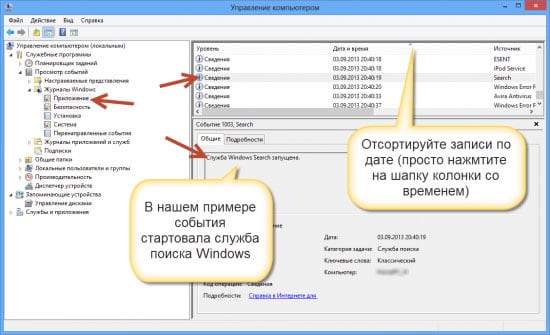
Гледамо покренуте апликације
Ако одете тамо, на рачунару можете видети историју која лансиран. На пример, на слици изнад то можете видети Покренута је услуга ажурирања Скипе-а. Такође можете сазнати тамо, у у које време се догодило и какав је резултат имала акција. Након ових једноставних корака, причу можете пратити даље рачунар.
Ако заузврат желите да знате које су апликације биле инсталирано, можете погледати у одељку „Инсталација“. Тамо се одражава информације о инсталирању не само програма других произвођача, већ и услуге уграђене у систем.
Провера покретачких апликација помоћу посебног програм
Међутим, рад са “Дневником догађаја” је прилично тежак. Стога некима се овај метод можда неће свидети. Међутим, постоји решење – Можете да користите једну од трећих специјалних апликација, да бисте пронашли причу на рачунару.
На пример, постоји једноставан програм који се зове „Листа извршених програма“, која када се покрене, ради у позадини (то никако манифестује док га корисник не отвори). Користећи је Можете сазнати које су апликације радиле на рачунару. И она представља информације у једноставној листи у којој навести локацију програма и вријеме њиховог покретања.
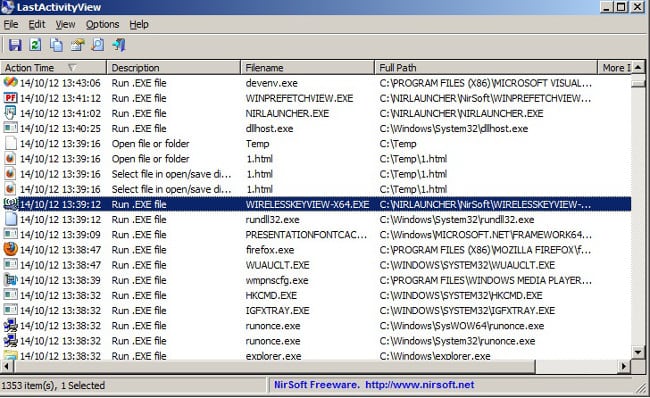
Последња активност на ПЦ-у
Ако требате знати, не само који су програми покренути, већ и у које сте фасцикле корисник ушли, онда можете да је користите друга апликација је „ЛастАцтивитиВиев“. Одговарајући програм је једнако минималан и једноставан и прво, али прикупља много више информација.
Како сазнати време за укључивање и искључивање рачунара
Неки корисници су заинтересовани да погледају време и искључите рачунар. То можете учинити са свим истим Дневник догађаја Виндовс. Покретањем одговарајућег алата мораћете да одете у „Систем“.
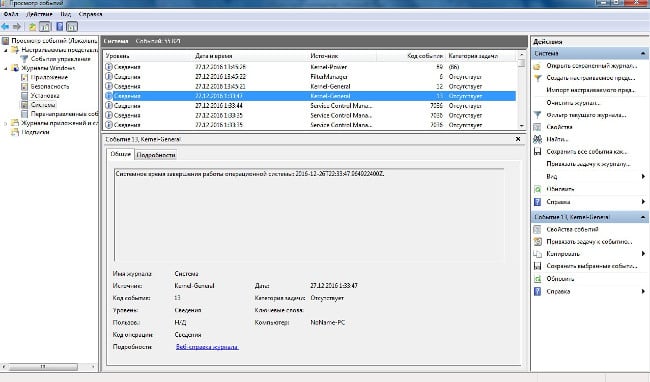
Време покретања рачунара
Једном када уђете у праву поткатегорију, морат ћете пронаћи ставку у њој као изворне вредности за коју је “Генерал Кернел” – Он је одговоран за одређивање времена покретања и гашења ПЦ
Опис релевантног догађаја треба да буде “Време покретања система (или гашење) …”. Након тога поруке означавају када се рачунар укључио или искључен.
Гледамо измењене датотеке на ПЦ-у
Сада погледајмо историју измењених датотека на ПЦ-у. То је још лакше него откривање историје акција на рачунару. Да бисте то учинили, требаће вам:
- Идите у директориј где вас занима Фајлови
- Направите РМБ из датотеке за коју желите да знате време промене;
- Отвориће се прозор у којем требате пронаћи ставку „Измењено:“;
- Насупрот одговарајућем ставу, датум и време биће наведени у последње измењено. ”
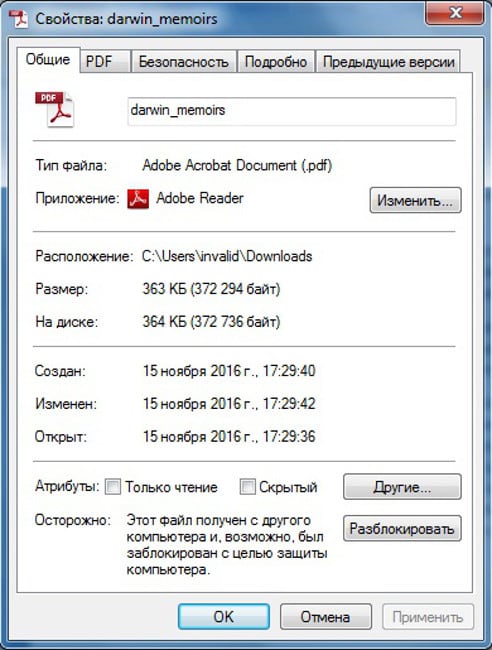
Време промене датотеке
Да бисте сазнали за које су датотеке на рачунару уређиване одређено време, можете користити већ поменуто изнад програма “ЛастАцтивитиВиев”.
Проверавамо историју прегледавања веб локација у прегледачу
И последња ствар коју треба размотрити је како изгледати. историја прегледавања у прегледачу. Али овде треба одмах да резервишете да карактеристике процеса зависе од одређеног веб прегледача, која је инсталирана на рачунару. Стога их има пуно размотримо спровођење ове операције само као пример два највише популаран – Гоогле Цхроме (и заснован на Цхромиум) и Фирефок
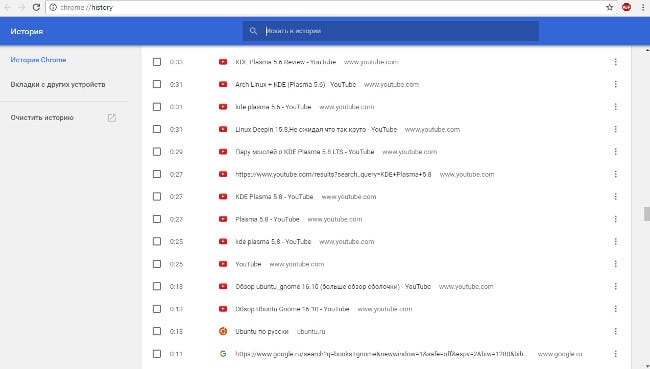
Историја прегледача Цхроме
Да бисте прегледали историју у Гоогле Цхроме-у (као и Иандек.Бровсер, Опера, итд.) Требате:
- Покрените сам претраживач;
- Извршите ЦТРЛ + Х комбинацију тастера.
Након довршетка одговарајућих радњи појавиће се страница, који ће садржавати информације о свим отвореним страницама у веб прегледачу.
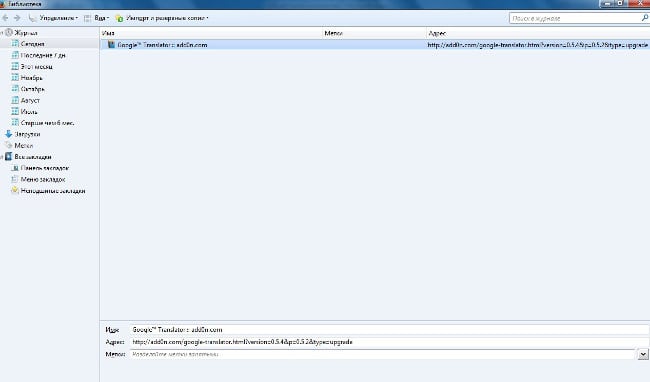
Историја прегледача Фирефок
Да бисте видели историју акција у Фирефоку, то морате извршите нешто другачију серију акција:
- Отворите мени;
- Изаберите ставку „Дневник“ – „Прикажи читав часопис“.
Отвориће се прозор у којем можете сазнати које странице и странице отворени су у прегледачу за сва времена. Постоји и прилика сазнајте шта се отворило за одређени период (на пример, за задњи дан или недељу).
Али, наравно, треба имати на уму да историја апсолутно постоји било који прегледач на рачунару је врло лако очистити. Дакле, ако “Историја” изгледа да би сазнала шта се ради за рачунаром дете је, вероватно, родитељ тамо не види нема информација.
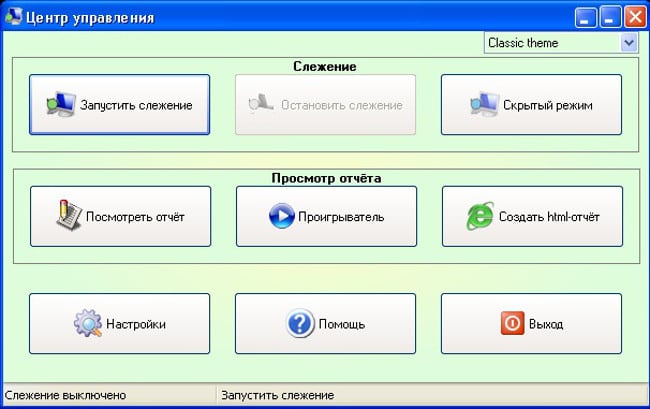
Пронађите посећене странице на Интернету
У овом случају, боље је инсталирати посебну апликацију, путем који могу да прикупљају поуздане информације о којим веб локацијама корисник долази. Једна таква апликација је НеоСпи. ВПрограм има скривену инсталацијску функцију, захваљујући које нико осим оног ко га је инсталирао неће знати да делује (то је истина, бар не баш) паметни корисници рачунара). Како инсталирати апликацију и како да га користите има пуно информација Интернет.
Видео како прегледати историју на рачунару
Ово су главни начини за приказ историје активности на рачунару и у прегледачу. У већини случајева довољни су за састављање најпотпунија идеја о томе шта се дешавало на рачунару одређено време.
